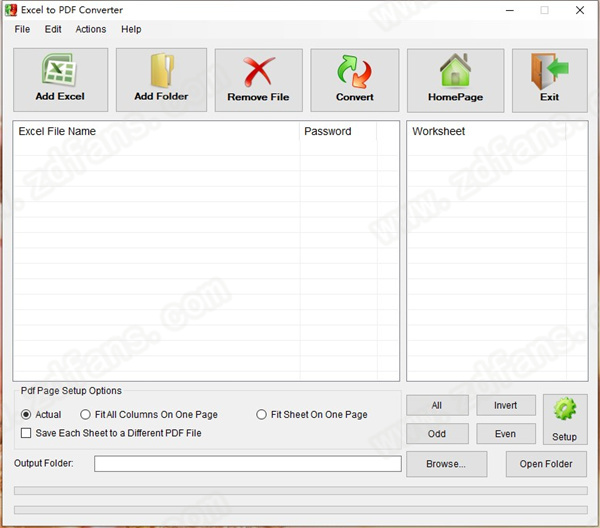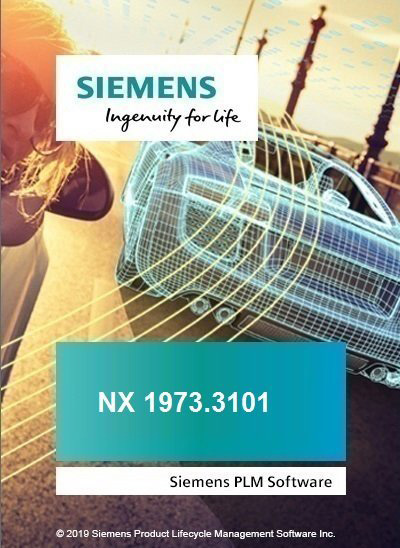135编辑器下载 v2.0免费版(附使用教程)
现在互联网的快速发展,有很多的网络行业也跟着有了起色。知识兔现在很多的朋友都在使用微信,经常利用微信与家人、朋友、同事聊天,有的可能就是扯扯家常,有的也许是谈工作。不过微信在聊天功能上只是其一,你是否看过到微信公众号呢?是的就是微信公众号,知识兔经常会在微信上面看到各个公众号为知识兔推送的消息,有的也是比较有趣的。可能你看起来也就是一篇普普通通的文章,或是一段视频,或是一首歌曲,可是你知道制作这些东西需要花费多少时间和精力吗?知识兔很多从事与微信公众号文章编辑的朋友就知道,微信公众号上面的东西并不是随随便便就可以发出来的,需要精心编辑、排版等等。今天知识兔小编就为大家带来一款功能强大的微信公众号编辑排版软件–135编辑器。这个软件是由北京提子科技有限公司研究开发推出的,拥有非常丰富的辅助性功能,知识兔包括图片素材编辑和文字排版等等,并且知识兔为用户分享大量优质的素材内容,知识兔帮助用户轻松编辑微信公众号文章。软件本身界面设计简洁、操作简单,是微信公众号从业人员必不可少的好帮手,受到了广大用户的一致好评。本次知识兔小编分享的是135编辑器下载,下文还附带了一些使用教程,欢迎需要的朋友来知识兔免费下载体验!~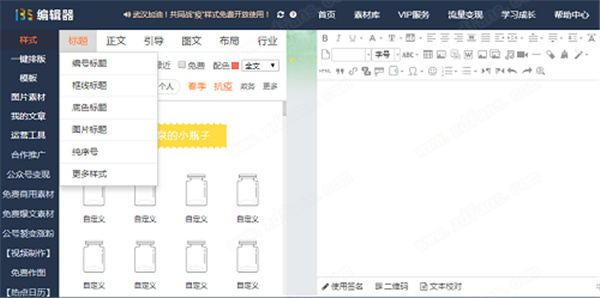
安装教程
1、在知识兔下载安装包;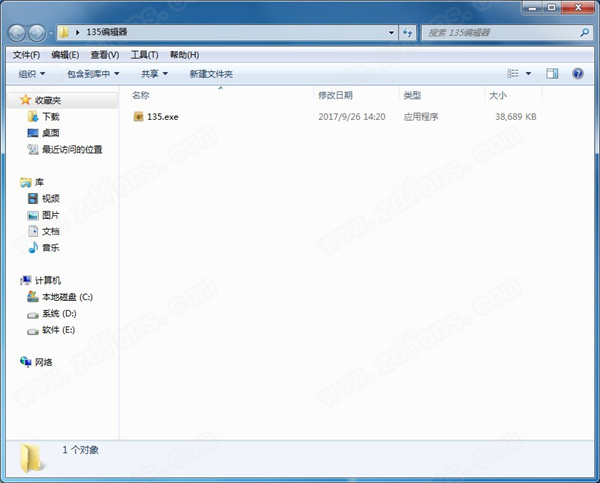
2、开始安装;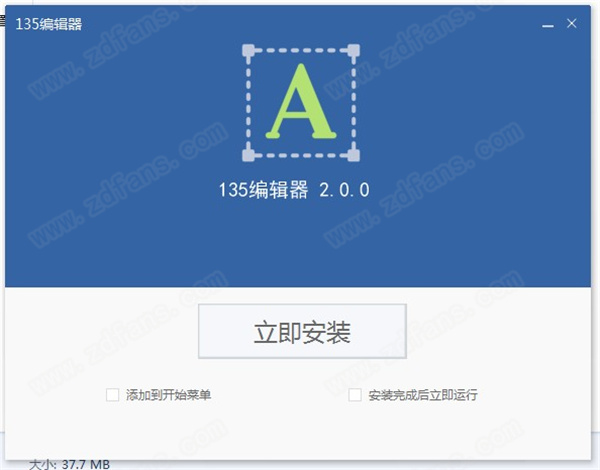
3、知识兔选择安装路径;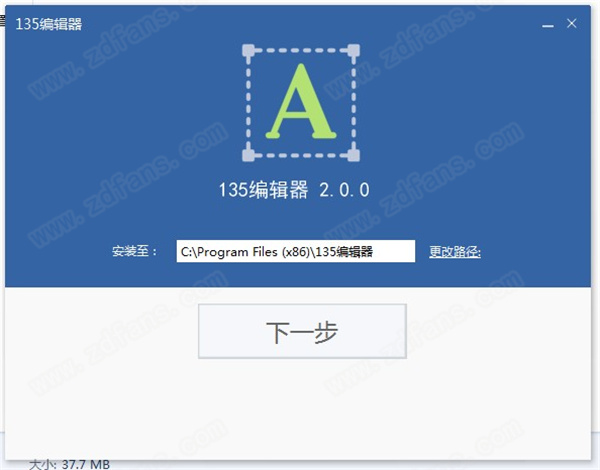
4、正在安装;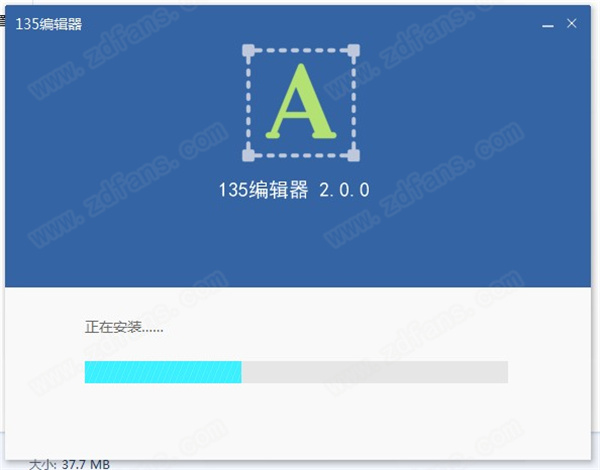
5、安装完成。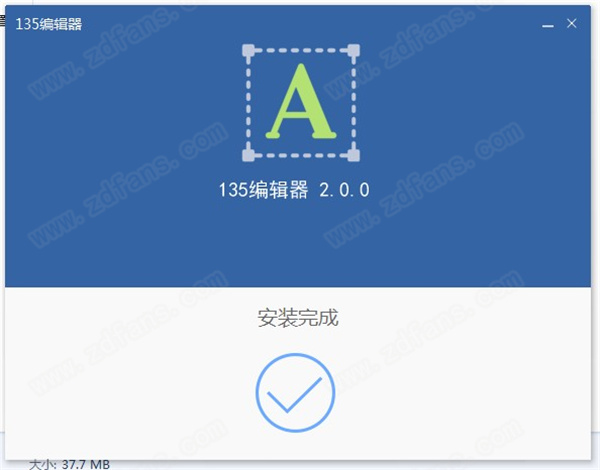
软件功能
1、可增加图片阴影;
2、对图行进行去圆角、加圆角的处理;
3、知识兔将图片处理为圆形图;
4、给矩形图片加边框;
5、全文样式随意换色;
6、任意样式可随机倾斜。
软件特色
1、SVG编辑功能上线。
不用改代码!在专业版菜单里轻松编辑SVG样式。
2、企业会员协作功能正式上线
企业会员可建立2~50人的团队,团队中图片、文章、样式等素材可以进行共享。
3、专业版菜单上线!
极大增强了对单个样式的编辑功能,界面更好看、操作更方便。
4、格式刷支持连续刷。
格式刷工具,知识兔点击一次可以连续多刷。再知识兔点击一次,知识兔可以取消。
5、增加文本校对功能。
可针对文章中的错别字、敏感词及部分常识性错误进行校对。
软件亮点
1、不用选中任何内容,直接知识兔点击此按钮;
2、勾选需要的选项;
3、知识兔点击执行;
4、全文即被排版。
右键下拉菜单
知识兔点击鼠标右键,出现下拉菜单(样式未出现虚线的情况下知识兔点击右键才可出现此菜单)
主要介绍一下在样式前后插入空段落
1、可插入表格;
2、设置段落格式。
编辑器对比
秀米编辑器:
便捷的自定义功能、界面简洁、专一的小清新素材、支持手机排版、可以制作H5场景,秀米的小清新素材是出了名的美美哒。
135编辑器:
无需下载、样式模板最多、云端备份、一键秒刷(排版)、自动排版、文章导入、排版生成图片。功能太多,新手容易上头。
96编辑器:
文档导入、5M图片自动压缩、自动备份、风采丰富,一直在模仿。整体而言,属于那种三好学生,不偏不倚。
壹伴编辑器:
排版细无声、丰富的辅助功能、公众号运营必备,一篇完整的微信文章立马生成,简直就是懒人救星!需要下载安装、新手掌握有点难。
使用方法
135编辑器的整体布局?
1、主要有三大区域:样式展示区、编辑区、调色区。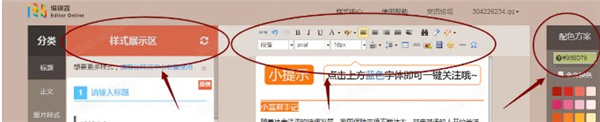
2、样式展示主要分为:标题、正文、图片样式、特殊场景、收藏样式、系统推荐、我的图文(正在编辑的图文)、模板。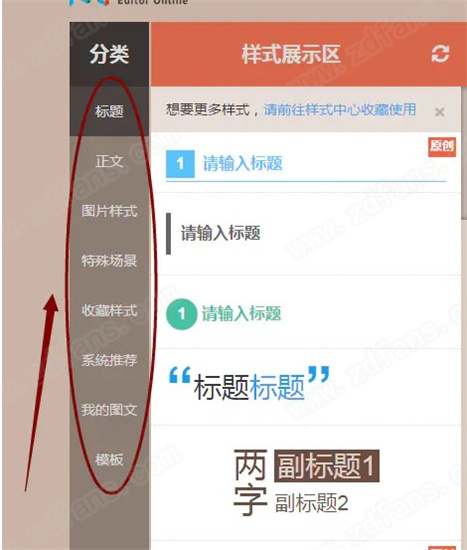
3、样式库里的样式收藏后,展示在收藏列表,可被直接使用。
如何插入内容?
单击左侧样式区的样式,样式进入右侧编辑框,即可进行编辑。
操作演示:知识兔点击左侧的样式,样式则展示在右侧编辑框中;修改样式中的内容或者更换样式的颜色即可。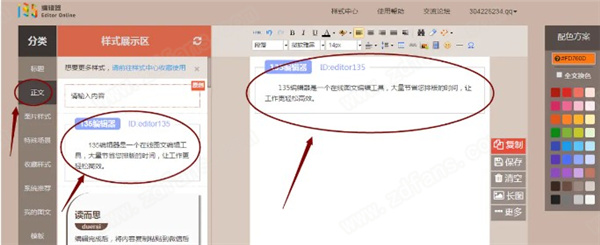
如何更改已插入内容的颜色?
全文换色:单击右侧【配色方案】中的任意颜色,编辑框中已有内容的背景及带有颜色的文字的颜色则会自动变更为所选颜色,后续新插入的模板内容的颜色也会自动变换为该颜色;
部分换色:选择需要修改的内容,然后知识兔再知识兔点击【配色方案】中的颜色,可对选择的内容颜色进行修改。
操作演示:先选择左边的【?】的标志,知识兔输入所需要的颜色对应数值,再把鼠标放在数值后面的位置点一下即可。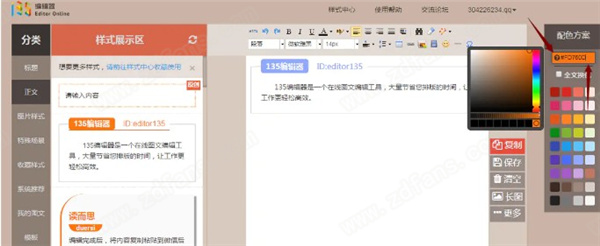
【注:】若部分调色导致格式乱了,连续按两次ctrl+z或者撤销按钮,可恢复。
如何把编辑好的样式内容移到微信平台的图文消息编辑器?
全文复制:知识兔点击【复制内容】按钮,然后知识兔粘贴到微信的图文消息编辑器中即可。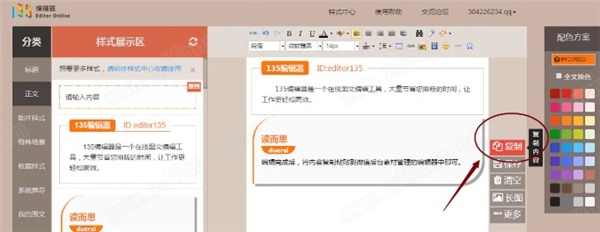
部分复制:将鼠标放在要复制段落的任意位置,就会出现如下图所示的选项框,知识兔选择【复制】,就可以实现部分复制啦~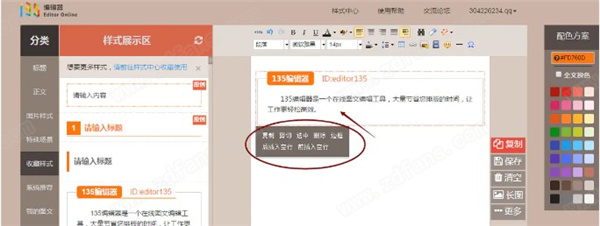
如何保存模板?
135编辑器实现了保存模板的功能,你可以自己创建喜欢的模板,然后知识兔知识兔点击【存为模板】按钮,即可保存为自己的模板或者发布到系统模板库中供别的用户使用。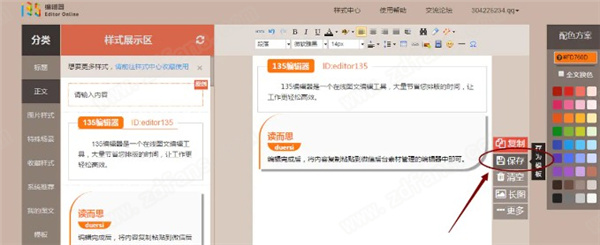
如何对图形进行简单处理?
对圆形、椭圆形以及矩形等几何图形增加了简单处理功能。
主要功能为:可增加图形的阴影;对图行进行去圆角、加圆角的处理;将图片处理为圆形图;给矩形图片加边框。
操作演示:选中正在编辑的样式,然后知识兔选择【更多】,就可以对样式进行简单的处理了~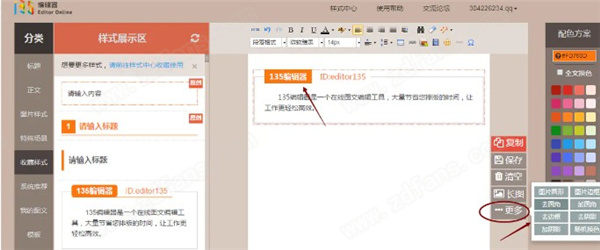
如何清空内容?
全文清空:如果知识兔觉得之前做的内容都不好,想全部删除,就选择【清空】。不过需要注意的是,一旦选择了清空内容,已经编辑好的素材都会被删除。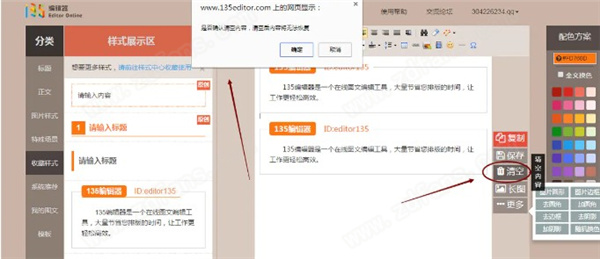
部分删除:将鼠标放在要删除段落的任意位置,就会出现如下图所示的选项框,知识兔选择【删除】,就可以实现部分删除啦~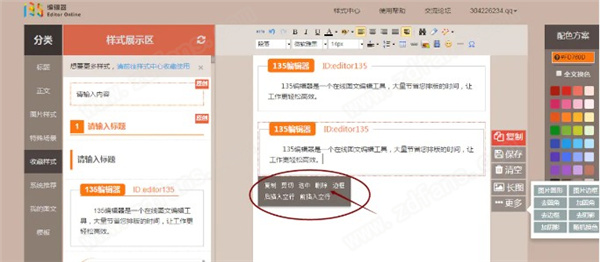
如何把已经编辑好的内容存为长微博图片?
有分享了这个功能,但经过测试,目前尚无法使用,估计是bug~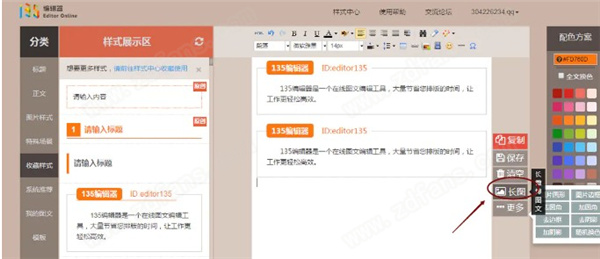
下载仅供下载体验和测试学习,不得商用和正当使用。